Как открыть файл wav
Обновлено: 27.06.2024
Файлы .WAV являются одним из наиболее распространенных расширений аудиофайлов. Они совместимы как с операционными системами Windows, так и с Macintosh. Поскольку несжатые файлы .WAV очень велики, их трудно отправить через Интернет или прикрепить к электронному письму, но они сохраняют очень хорошее качество звука на вашем компьютере. Большинство медиаплееров будут воспроизводить аудиофайлы .WAV, даже проигрыватель QuickTime, который удобен, если вы используете Mac.
Найдите аудиофайл .WAV, который вы хотите воспроизвести. Откройте файл, дважды щелкнув значок файла, или вы можете выбрать файл, щелкнув его, а затем нажмите «Ввод» на клавиатуре. Это откроет ваш аудиофайл в программе по умолчанию, которая настроена на открытие всех файлов .WAV. Эта программа, скорее всего, будет проигрывателем Windows Media, если вы используете операционную систему Windows.
Щелкните правой кнопкой мыши файл, чтобы открыть его в программе, отличной от используемой по умолчанию. В появившемся контекстном меню наведите указатель мыши на пункт меню «Открыть с помощью». Появится всплывающее меню, содержащее список часто используемых программ аудиоплееров, с помощью которых вы можете открыть файл .WAV. Щелкните нужную программу из списка, чтобы открыть аудиофайл с помощью другой программы.
Откройте аудиофайл .WAV в редко используемой программе, щелкнув правой кнопкой мыши значок файла, который вы хотите открыть. Наведите указатель мыши на пункт меню «Открыть с помощью». В появившемся меню выберите пункт меню «Выбрать программу» в нижней части меню «Открыть с помощью». Откроется окно, содержащее список всех программ, установленных на вашем компьютере. Выберите программу, которую вы хотите использовать, нажав на название или значок этой программы. Нажмите кнопку "ОК" в нижней части окна "Выбор программы", чтобы открыть аудиофайл .WAV с помощью выбранной программы.
Убедитесь, что программа, с помощью которой вы пытаетесь открыть файл .WAV, является медиаплеером. Вы не можете открыть аудиофайл с помощью программы просмотра изображений. Кроме того, убедитесь, что медиаплеер, который вы хотите использовать, совместим с аудиофайлами .WAV.
 < бр />
< бр />
Брэди Гэвин

Брэди Гэвин
Писатель
Брэйди Гэвин уже 15 лет занимается технологиями и написал более 150 подробных руководств и пояснений. Он рассмотрел все, от взломов реестра Windows 10 до советов по браузеру Chrome. Брэди имеет диплом в области компьютерных наук в колледже Камосан в Виктории, Британская Колумбия. Подробнее.
Файл с расширением .wav или .wave является форматом аудиофайла Waveform. Это аудиофайл-контейнер, который хранит данные в сегментах. Он был создан Microsoft и IBM и стал стандартным форматом аудиофайлов для ПК.
Примечание. Файлы WAVE и WAV (или расширения .wav и .wave) — это одно и то же. В этой статье мы будем называть их WAV-файлами, чтобы сэкономить несколько слов.
Что такое файл WAV?
Файл WAV — это необработанный аудиоформат, созданный Microsoft и IBM. Формат использует контейнеры для хранения аудиоданных, номеров дорожек, частоты дискретизации и битрейта. Файлы WAV представляют собой несжатое аудио без потерь и поэтому могут занимать довольно много места, составляя около 10 МБ в минуту при максимальном размере файла 4 ГБ.
В форматах файлов WAV используются контейнеры для хранения аудио в необработанном виде и, как правило, несжатые «фрагменты» с использованием формата файла обмена ресурсами (RIFF). Это распространенный метод, который Windows использует для хранения аудио- и видеофайлов, например AVI, но его можно использовать и для произвольных данных.
Файлы WAV, как правило, намного больше, чем другие популярные типы аудиофайлов, такие как MP3, из-за того, что они обычно несжатые (хотя сжатие поддерживается). По этой причине они в основном используются в индустрии профессиональной звукозаписи, чтобы сохранить максимальное качество звука.
Как их открыть?
Файлы WAV широко используются, и поэтому многие программы могут открывать их на разных платформах — например, Windows Media Player, Winamp, iTunes, VLC и QuickTime.
Пользователи Windows и macOS могут воспроизводить файлы WAV прямо из коробки без необходимости установки какого-либо стороннего программного обеспечения. В Windows 10 файлы WAV по умолчанию воспроизводятся в проигрывателе Windows Media. В macOS они по умолчанию воспроизводятся в iTunes. Если вы используете Linux, вам придется установить проигрыватель для открытия файлов WAV — VLC — отличный выбор.
Все, что вам нужно сделать, это дважды щелкнуть файл WAV, и ваш аудиоплеер по умолчанию откроет файл и начнет воспроизведение.
Однако, если вы предпочитаете другой аудиоплеер, чем любой из них, изменение ассоциации файла — это простой процесс как в Windows, так и в macOS. И, скорее всего, вам даже не придется этого делать.Когда вы устанавливаете новое музыкальное приложение, есть вероятность, что новое приложение сможет заявить об ассоциации с файлами WAV во время установки.
- › Как транскрибировать аудио в Microsoft Word
- › Как преобразовать файл WAV в MP3
- › Как изменить звук оповещения о новой почте в Outlook
- › Как изменить напоминание в Outlook
- › Как добавить аудио в Google Презентации
- › 7 основных функций Microsoft Excel для составления бюджета
- › Matter — это долгожданный стандарт умного дома
- › Сколько оперативной памяти требуется вашему ПК?
Аудиофайл WAV — это отличный способ для аудиофилов и музыкальных исполнителей легко делиться работой без ущерба для качества звука. Вот все, что вам нужно знать о WAV.
Что такое аудиофайл WAV?
WAV – это формат аудиофайла, в котором хранятся данные WAVeform. Что отличает WAV от других аудиоформатов, так это то, что он несжатый, что делает его намного больше, чем что-то вроде mp3. Это необработанный аудиофайл, в котором можно сохранять записи с разным битрейтом.
Как открыть файл WAV
Существует множество сторонних программ, способных открывать файлы WAV. Однако большинству пользователей не нужно искать его. Это связано с тем, что системы Windows и Mac открывают WAV с помощью предустановленных программ.

Windows и Mac могут открывать файлы WAV.
Для Windows: если дважды щелкнуть файл WAV, он откроется с помощью проигрывателя Windows Media. Для Mac: если дважды щелкнуть файл WAV, он откроется с помощью iTunes или Quicktime. Если вы работаете в системе, где эти программы не установлены, рассмотрите возможность использования стороннего программного обеспечения. Мы рекомендуем Audacity из-за его широких возможностей и простоты использования.
Как преобразовать файл WAV
Существует несколько различных способов преобразования файла WAV. Во-первых, вы можете найти онлайн-конвертер на основе браузера. Эти типы конвертеров позволяют вам загружать файл, а затем конвертировать его в любой из выбранных вами типов аудиофайлов. Однако, как правило, это наименее удобный вариант, поскольку он требует как загрузки, так и загрузки файла, который иногда бывает очень большим. Вместо этого вы можете рассмотреть возможность использования программы конвертера, которая требует установки в вашей системе. Это позволяет конвертировать несколько файлов одновременно и не требует подключения к Интернету.
Для пользователей, у которых в системе установлен iTunes, он может конвертировать файлы WAV. Просто перейдите на вкладку «Настройки», затем нажмите кнопку «Настройки импорта». Выберите тип аудиофайла, в который вы хотите преобразовать. Затем найдите файлы, которые вы хотите преобразовать, и выберите «файл, затем конвертировать».

Существует множество способов конвертировать файл WAV.
Когда следует использовать WAV?
Есть две основные причины для использования WAV. Во-первых, если вам нужен аудиофайл, который можно легко использовать в разных системах. Это связано с тем, что для использования файла не требуется множество кодеков. Пользователи Windows могут использовать WAV так же, как и пользователи Mac, что делает WAV удобным типом файла.
Вторая важная причина выбрать аудиофайлы WAV – это необработанный аудиофайл. Это означает, что он сохраняет все качество оригинальной записи. Хотя это делает файл больше, чем сжатые типы аудио, это также позволяет совместно использовать файл, а затем редактировать его с исходным качеством.
Файл WAV по-прежнему популярен, что упрощает доступ к нему. Воспользуйтесь этим удобством и используйте его для высококачественного несжатого звука.
Кейси Шмидт – контент-менеджер и эксперт отрасли DAM | Песнь
Кейси – эксперт по управлению контентом и брендингу, которому нравится поднимать сложные темы и делать их понятными для читателей.

Вайбхав Кандвал
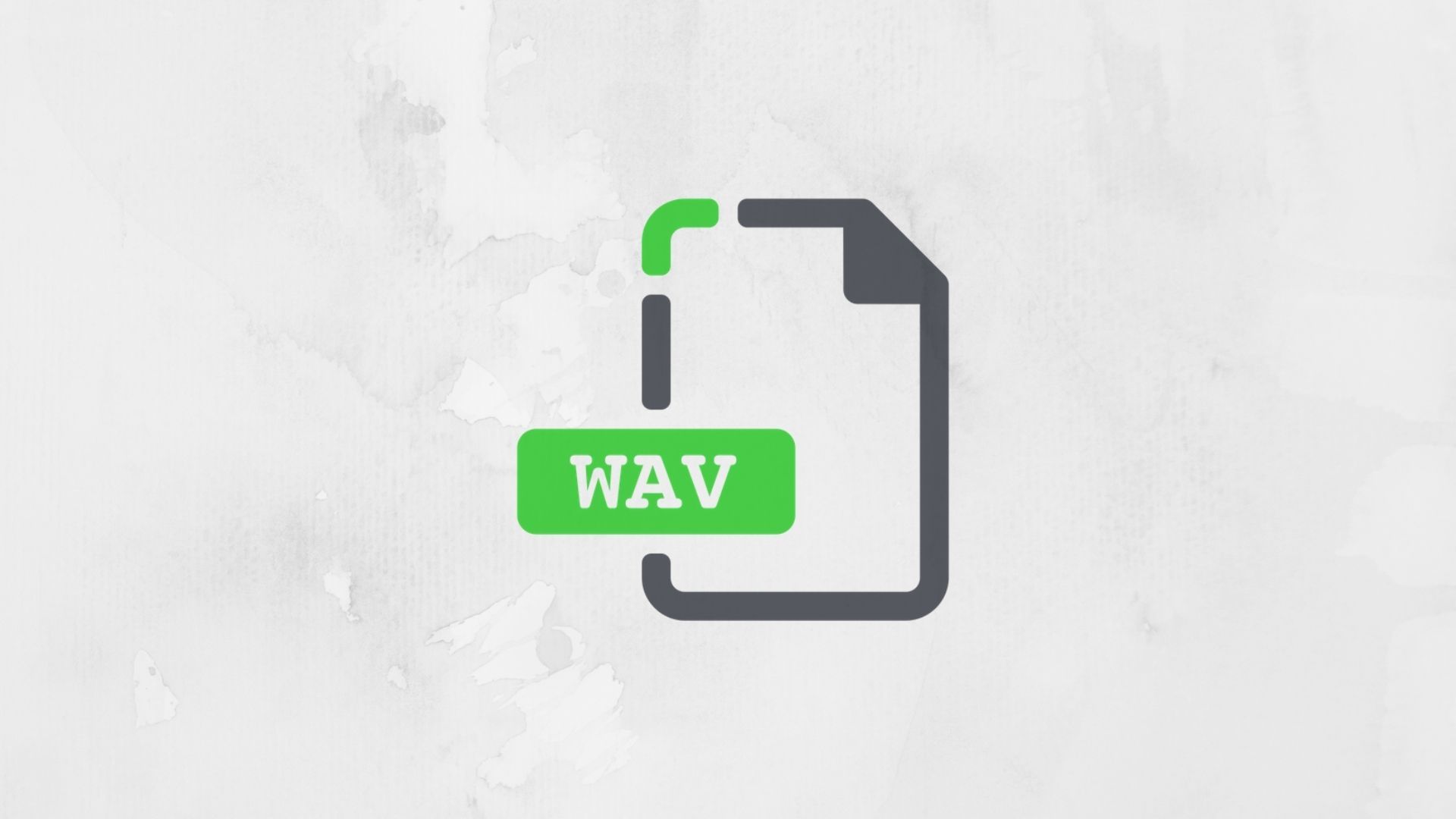
Аудио – очень важная часть любого цифрового мультимедиа. Поскольку аудио или звук — это волна (буквально непрерывная волна), она аналогова по своей природе. Это означает, что он не может быть сохранен и обработан компьютером напрямую, поскольку компьютер понимает только цифровые сигналы.
Естественно, инженеры нашли способ преобразовать эти аналоговые сигналы в цифровые. Они также разработали метод сохранения их в цифровом формате.Я говорю об аудиокодеках.
Проще говоря, аудиокодеки — это просто кодеры и декодеры (co — кодеры, dec — декодеры или co — компрессор, dec — декомпрессор). Их можно реализовать в виде аппаратных кодеков, которые кодируют аналоговый звук в цифровой и наоборот.
Примером таких кодеков являются звуковые карты вашего компьютера со встроенными аналого-цифровыми (АЦП) и цифро-аналоговыми (ЦАП) цепями.
Программный аналог — это алгоритм, сжимающий и распаковывающий цифровой звук. Некоторыми примерами таких кодеков являются MP3, FLAC, WAV и AAC.
Сегодня мы рассмотрим программные кодировщики и сосредоточим внимание на формате WAV.
Что означает сжатие в аудиокодеках
Алгоритмы сжатия аудио делятся на две категории: без потерь и с потерями. Так в чем разница между этими двумя?
Алгоритмы без потерь
Эти алгоритмы могут выполнять некоторое сжатие аудио, но не удаляют аудиоданные, поэтому ничего не теряется. Компромисс заключается в том, что у вас очень большие размеры файлов.
Алгоритмы с потерями
В этом типе сжатия некоторая часть точности воспроизведения звука, которая считается неслышимой/неразличимой для человеческого уха, удаляется или ее точность (или точность, или громкость) снижается. После этого шага также выполняется сжатие. Подробнее об этом можно прочитать здесь.
Если у вас нет очень хорошей звуковой системы HI-FI, которая может воспроизводить эти сверхточные звуки, вам следует выбрать звук с потерями. Это сэкономит место и удалит лишние данные, о которых вы, возможно, даже не услышите.
Теперь, когда вы понимаете сжатие аудио, давайте перейдем к основной теме этой статьи.
Что такое WAV?
WAV (или WAVE) означает формат аудиофайла Waveform. Он был разработан IBM и Microsoft. Расширение файла: .wav или .wave .
Формат WAV широко используется там, где требуется несжатый звук. Например, его часто используют звукорежиссеры, а благодаря форме без потерь его можно использовать для ранних производственных семплов.
Большой размер файла означает, что он обычно не подходит для передачи через Интернет. Другие форматы, такие как MP3 и AAC, предлагают гораздо меньшие размеры файлов, поскольку они содержат потери данных.
Ограничения формата WAV
Файлы WAV ограничены размером 4 ГБ, так как имеют 32-битный заголовок. W64 является преемником, который имеет 64-битный заголовок, что позволяет использовать файлы еще большего размера.
Кроме того, поскольку звук несжатый, размер его файла большой. Таким образом, если звук хранится на медленном диске, это может вызвать проблемы с буферизацией (поскольку звук необходимо загрузить с диска в ОЗУ, прежде чем музыкальный проигрыватель сможет декодировать и воспроизвести файл).
Однако это может не быть проблемой на современных компьютерах, поскольку они имеют гораздо более быстрые дисководы.
Как открыть файл WAV
Поскольку WAV — довольно популярный формат, сегодня почти все устройства поддерживают его с помощью встроенных медиаплееров.
- В Windows проигрыватель Windows Media может воспроизводить файлы WAV.
- В MacOS iTunes или QuickTime могут воспроизводить файлы WAV.
- В Linux ваша базовая система ALSA может воспроизводить эти файлы.
Существуют и другие решения, которые могут помочь вам воспроизводить файлы WAV, такие как медиаплеер VLC или любые другие музыкальные проигрыватели.
Как воспроизвести файл WAV в Windows с помощью проигрывателя Windows Media
<р>2. Перетащите аудиофайл WAV из проводника в проигрыватель Windows MediaШаг 2: перетащите аудио

Шаг 3: нажмите кнопку воспроизведения
Как воспроизвести файл WAV на любой ОС с помощью VLC Media Player
Медиаплеер VLC — это медиаплеер с открытым исходным кодом, который может воспроизводить файлы большинства форматов без необходимости загрузки внешних кодеков. Это также кросс-платформенная программа, поэтому вы получите одни и те же функции и интерфейс во всех операционных системах, независимо от того, используете ли вы Linux, Windows или MacOS (также поддерживает Android и iOS).
Вот шаги для воспроизведения файла WAV с помощью VLC на вашем ПК.
<р>4. В диалоговом окне выбора файлов выберите звук, нажмите «Открыть», и файл WAV должен начать воспроизводиться автоматически!
шаг 4: выберите файл и нажмите "открыть"
Или, если вы предпочитаете GIF:
Шаг 1–4 для VLC :D
Как конвертировать файлы WAV в MP3
В зависимости от конечного устройства вам может понадобиться преобразовать WAV в другие форматы, например, для экономии места на диске или если вы слушаете на устройстве с низким уровнем производительности.
MP3 — неплохой формат для хранения аудио. Это дает вам на 50-75% меньший размер файлов, сохраняя при этом практически те же впечатления от прослушивания. Давайте посмотрим, как вы можете преобразовать эти файлы.
Онлайн-конвертеры
Если вы конвертируете аудио только в редких случаях, я бы посоветовал вам использовать онлайн-конвертер, такой как CloudConvert. И Google вам в этом поможет.
Имейте в виду, что эти онлайн-конвертеры могут хранить ваши файлы в течение некоторого времени (даже навсегда), поэтому ознакомьтесь с их политикой, если вы хотите преобразовать что-то критически важное.
Офлайн-конвертеры
Еще один вариант — преобразовать эти файлы локально. Это поможет вам, если вы хотите часто конвертировать или иметь что-то, что вы не хотите показывать в Интернете.
Есть два способа сделать это:
Audacity. Audacity — это бесплатное кроссплатформенное приложение с открытым исходным кодом, позволяющее редактировать и конвертировать аудиофайлы.
Единственный минус в том, что сначала нужно выполнить первоначальную настройку (установить LAME). Также вам нужно конвертировать файлы один за другим.
FFmpeg: FFmpeg — это кроссплатформенный инструмент командной строки для преобразования аудио- и видеофайлов. Вы можете запустить следующую команду, чтобы преобразовать файл wav в mp3:
ffmpeg -i input.wav output.mp3
Вы можете изучить документацию FFmpeg, чтобы выяснить, как настроить некоторые параметры и передать список файлов для пакетного преобразования.
Основной минус в том, что FFmpeg не удобен для пользователя. Вам нужно знать, как использовать инструменты командной строки. Хотя такие вещи, как графический интерфейс FFmpeg, существуют, это выходит за рамки нашего обсуждения здесь.
Спасибо, что прочитали!
Я надеюсь, что эта статья дала вам некоторое представление о сжатии аудио, а также о том, как работать с файлами WAV и конвертировать их.
Если у вас есть вопросы или комментарии, вы можете найти меня в Твиттере @vaibhav_kandwal. Спасибо, что прочитали.
Читайте также:

